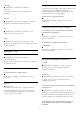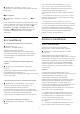User manual
Range).
HDR Tökéletes
Beállítások
> Kép > Javított > Kontraszt > HDR Perfect.
A HDR Perfect opció Ki, Minimum, Közepes,
Maximum vagy Auto értékre való beállításával
megadhatja, hogy a TV-készülék milyen szinten
kezdje el automatikusan megjeleníteni a HDR
tartalom kiváló kontrasztját és fényerőhatását.
HDR10+ tartalom esetén kifejezetten ajánlott a
legjobb HDR hatás érdekében a HDR Perfect opciót
Auto értékre beállítani.
Megjegyzés: Akkor érhető el, ha észlelhető HDR (High-
Dynamic Range – nagy dinamikatartományú) jel
(kivétel: Dolby Vision HDR).
Tökéletes kontraszt
Beállítások
> Kép > Javított > Kontraszt > Tökéletes
kontraszt.
A Maximum, Közepes vagy Minimum segítségével
beállíthatja, hogy a TV-készülék milyen szinten kezdje
el automatikusan kiemelni a kép részleteit a sötét,
közepesen sötét és világos területein.
Videokontraszt, Gamma
Videokontraszt
Beállítások > Kép > Javított > Kontraszt > Video
kontraszt.
A videokontraszt szintjének módosításához használja
a (fel) vagy (le) nyilat.
Gamma
Beállítások
> Kép > Javított > Kontraszt > Gamma.
Nyomja meg a (fel) vagy (le) nyilat a kép
fénysűrűségéhez és kontrasztjához egy nemlineáris
beállítás megadásához.
Fényérzékelő
Beállítások
> Kép > Javított > Kontraszt > Fényérzékelő.
Válassza a Be értéket a képbeállítások a helyiség
fényviszonyainak megfelelő automatikus
beállításához.
Javított képélesség-beállítások
Ultra Resolution
Beállítások > Kép > Javított > Képélesség > Ultr
a felbontás.
Válassza a Be értéket az élek és részletek
kiemelkedő képélességének biztosítása érdekében.
Képjavítás
Zavarelnyomás
Beállítások > Kép > Javított > Képjavítás > Zavar
elnyomás.
A Maximum, Közepes és Minimum lehetőségek között
választva megadhatja a videótartalmakra alkalmazott
zajeltávolítás mértékét.
A zaj leginkább kicsi, mozgó pontok formájában
látható a képernyőn megjelenő képen.
MPEG zavar elnyomása
Beállítások > Kép > Javított > Képjavítás > MPE
G zavar elnyomása.
A Maximum, Közepes és Minimum lehetőségek között
választva megadhatja a digitális videotartalmakban
lévő zavarok kiegyenlítésének mértékét.
Az MPEG zavarok többnyire kis blokkok vagy a
képernyőn megjelenő kép fogazott széleként
láthatók.
Mozgási beállítások
Filmstílusok
Filmstílusok
Beállítások > Kép > Javított > Mozgás > Filmstíl
usok.
A Filmstílusok lehetőség optimalizált mozgási
beállítás üzemmódokat biztosít különböző
videotartalmakhoz.
Válasszon ki egy filmstílust, hogy a videót más vizuális
élményként élvezhesse. (Valódi mozi, Film,
Szabványos, Egyenletes, Egyéni)
Az alábbi esetekben nem érhető el:
• Beállítások > Kép > Képstílus > Monitor
• Beállítások > Kép > Képstílus > Játék
51